一、准备
1 、软件:LocaSpaceViewer(度娘下载)、GlobalMapper(度娘下载)、AutoCAD(度娘下载)
2、案例所需资料:
群文件中的rasterincad.vlx、XN80线两桥.rar及XN80线两桥.kmz
二、目的
1、用rasterincad.vlx将地理影像导入AutoCAD校正DWG文件,用GlobalMapper将DWG文件制作成kml,导入LocaSpaceViewer。
2、在AutoCAD将地理影像作为工作底图参考。
三、具体操作步骤
1、打开LocaSpaceViewer,本地数据→加载图层,打开XN80线两桥.kmz(方便找桥位),选择靠下游的河西桥,大致沿线路中心划一条线,以此线做200米的缓冲区。如下图:

2、影像处理→影像下载→选择边界,选择缓冲区边线做为下载影像边界(一定要勾选生成投影信息),下载影像。如下图:
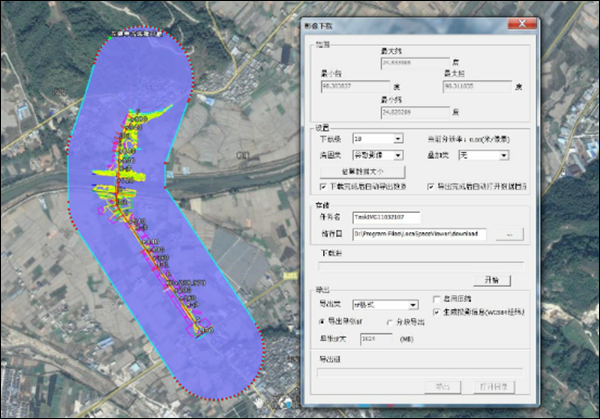
3、打开GlobalMapper,找到下载的影像文件,工具→ 配置→投影(按右下图选择高斯3°带投影、本案例带号为33、WGS84基准设置投影):
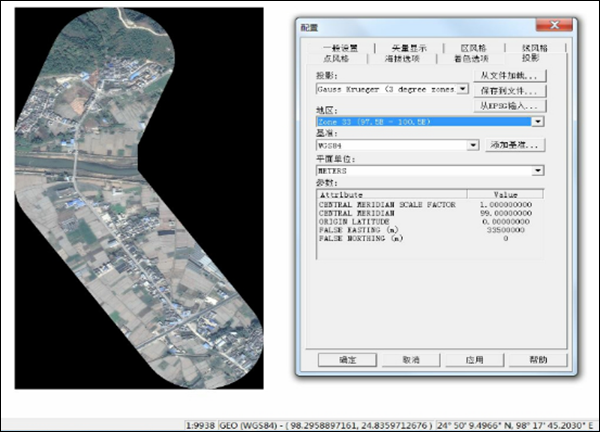
确定后状态栏变为下图(这时的平面坐标为WGS84的3°带高斯投影坐标,带号为33):

4、文件→输出→输出光栅/图像格式(R),输出图像(本例选了JPG,要勾选世界文件),保存为河西桥.jpg,生成的world文件为河西桥.jgw 。
5、打开AutoCAD,用appload命令加载rasterincad.vlx,在命令行中输入rasterincad,导入河西.jpg(DWG文件保存为河西桥wgs84.dwg),r如下图:
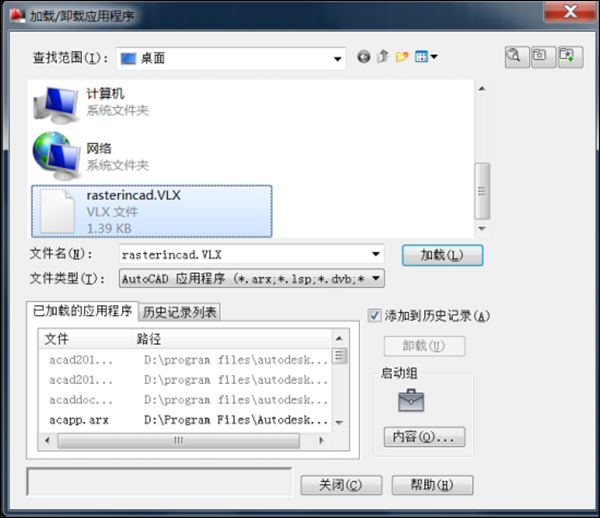
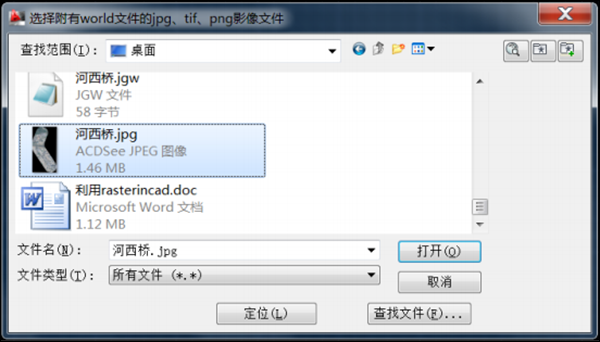
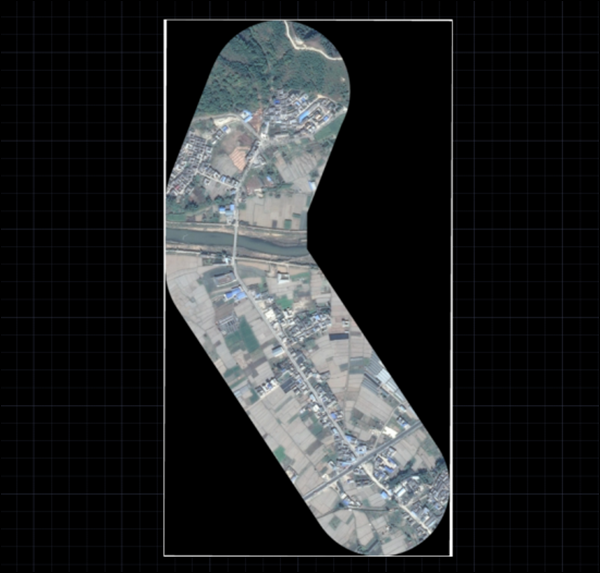
|